Πώς να μετακινήσετε επαφές από το Android στο iPhone άμεσα
Η κοινή χρήση επαφών μεταξύ συσκευών που εκτελούν το ίδιο σύστημα είναι βολικό. Ωστόσο, η κοινή χρήση μεταξύ συστημάτων δεν υποστηρίζεται ευρέως.
Ευτυχώς, οι τέσσερις τρόποι σε αυτό το άρθρο για πώς να μεταφέρετε επαφές από το Android στο iPhone έχουν αποδειχθεί χρήσιμα. Οποιοδήποτε από αυτά σίγουρα θα λειτουργήσει για εσάς εάν θέλετε να μετακινήσετε επαφές από το Android στο iPhone. Παρεμπιπτόντως, τρεις από αυτές είναι και οι λύσεις για το πώς να μεταφέρετε επαφές από το iPhone στο Android. Δεν έχετε παρά να προσαρμόσετε ελαφρώς τα βήματα.
ΠΕΡΙΕΧΟΜΕΝΟ ΣΕΛΙΔΑΣ:
- Μέρος 1. Πώς να μεταφέρετε επαφές από το Android στο iPhone (και το αντίστροφο) σε πραγματικό χρόνο
- Μέρος 2. [Νέο iPhone] Πώς να μετακινήσετε τις επαφές από το Android στο iPhone με το Move to iOS
- Μέρος 3. Πώς να συγχρονίσετε τις επαφές από το Android στο iPhone με το Google Sync
- Μέρος 4. Βιβλίο διευθύνσεων Εξαγωγή επαφών από Android σε iPhone μέσω κάρτας SIM
Μέρος 1: Πώς να μεταφέρετε επαφές από το Android στο iPhone (και το αντίστροφο) σε πραγματικό χρόνο
Ο πρώτος τρόπος εξαγωγής επαφών από iPhone σε Android ή Android σε iPhone είναι η εγκατάσταση Apeaksoft MobieTrans. Είναι ένα συγκεκριμένο πρόγραμμα που μεταφέρει δεδομένα μεταξύ τηλεφώνων και υπολογιστή και το ένα τηλέφωνο και το άλλο, για να μην αναφέρουμε ότι μεταφέρει επαφές από το iPhone στο Android. Αυτό το πρόγραμμα διαθέτει μεταφορά σε πραγματικό χρόνο, ώστε να μπορείτε να ελέγχετε άμεσα τα μεταφερθέντα δεδομένα στο τηλέφωνό σας και σίγουρα δεν υπάρχει απώλεια δεδομένων.
Μεταφέρετε τις επαφές μεταξύ Android και iPhone με ένα κλικ
- Εξαγωγή επαφών από Android σε iPhone μέσα σε λίγα κλικ.
- Αυτόματη ανίχνευση διπλών επαφών μεταξύ δύο τηλεφώνων.
- Ένα κλικ για δημιουργία αντιγράφων ασφαλείας και επαναφορά επαφών τηλεφώνου με υπολογιστή.
- Υποστηρίζει σχεδόν όλες τις μάρκες Android όπως Samsung, Pixel, HTC και iPhone.
Ασφαλής λήψη

Τώρα, ας δούμε πώς μπορώ να μεταφέρω επαφές από το droid στο iPhone.
Βήμα 1. Κατεβάστε το Apeaksoft MobieTrans στον υπολογιστή σας με Windows. Εγκαταστήστε το και εκκινήστε το. Συνδέστε ξεχωριστά το Android και το iPhone σας στον υπολογιστή. Συνδέονται με επιτυχία όταν μπορείτε να τα δείτε στο αναπτυσσόμενο πλαίσιο.
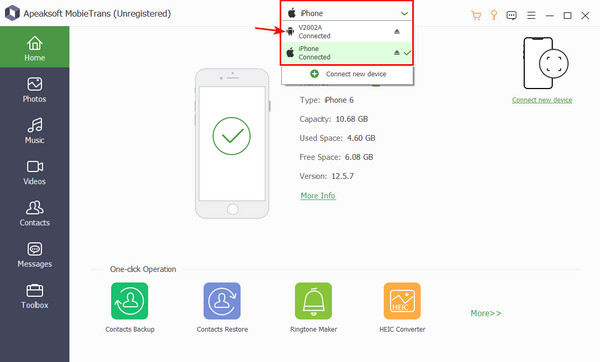
Βήμα 2. Πατήστε Επικοινωνια στο πλαϊνό μενού. Επιλέξτε τις επαφές που θέλετε να μεταφέρετε στη δεξιά ενότητα ή επιλέξτε τις όλες. Στη συνέχεια, κάντε κλικ στο κουμπί τηλεφώνου και επιλέξτε το iPhone σας.
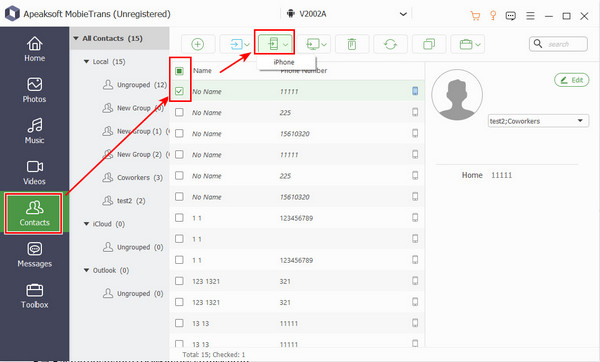
Βήμα 3. Ένα παράθυρο επιτυχίας θα εμφανιστεί σε δευτερόλεπτα και η όλη διαδικασία θα ολοκληρωθεί.
Συμβουλές:
1. Εάν το πρόγραμμα δεν μπορεί να εντοπίσει το τηλέφωνό σας Android, ελέγξτε αν έχετε ανοίξει τη λειτουργία ανάπτυξης και ενεργοποιήστε τον εντοπισμό σφαλμάτων USB στο Android σας.
2. Εάν επιλέξετε τη συσκευή σας iPhone στο Βήμα 1 και τη συσκευή σας Android στο Βήμα 2, κατανοείτε την απάντηση στον τρόπο μεταφοράς αριθμών από το iPhone στο Android.
Μέρος 2: [Νέο iPhone] Πώς να μετακινήσετε τις επαφές από το Android στο iPhone με το Move to iOS
Εάν το iPhone σας είναι νέο ή έχει γίνει επαναφορά εργοστασιακών ρυθμίσεων, η εφαρμογή Μετακίνηση σε iOS είναι η πρώτη επιλογή για τη μεταφορά οποιωνδήποτε δεδομένων από το Android στο iPhone, συμπεριλαμβανομένων των επαφών. Αυτή είναι επίσης η μόνη μέθοδος σε αυτό το άρθρο που μπορεί να μεταφέρει μόνο μονοκατεύθυνση από το Android στο iPhone, κάτι που είναι επίσης το μεγαλύτερο μειονέκτημα στη Μετακίνηση σε iOS.
Βήμα 1. Κατεβάστε το Move to iOS και εγκαταστήστε το στο Android σας. Συμφωνήστε με τους όρους και ενεργοποιήστε Αποστολή χρήσης εφαρμογής και τις απαραίτητες ειδοποιήσεις στο Move to iOS για να το ρυθμίσετε σε Android.
Βήμα 2. Όταν φτάσετε στην οθόνη που το Android σας ζητά κωδικό, μεταβείτε στο iPhone σας.
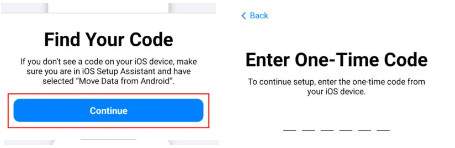
Βήμα 3. Ακολουθήστε τις οδηγίες για να ρυθμίσετε το iPhone σας. κλικ Ρύθμιση χειροκίνητα όταν φτάσετε στο Quick Start οθόνη. Και επιλέξτε Μετακίνηση δεδομένων από το Android.
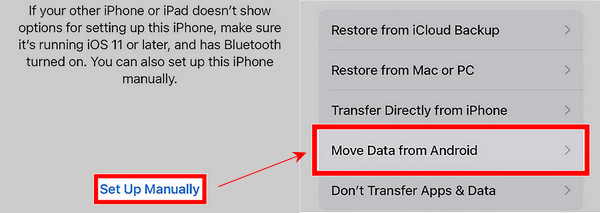
Βήμα 4. Εισαγάγετε τον κωδικό στο iPhone σας στο Android. Πατήστε Σύνδεση. Τώρα, μπορείτε να μεταφέρετε δεδομένα στο iPhone σας. Εάν θέλετε να μεταφέρετε επαφές μόνο από το Android στο iPhone, καταργήστε την επιλογή των άλλων επιλογών εδώ.
Μέρος 3: Πώς να συγχρονίσετε τις επαφές από το Android στο iPhone με το Google Sync
Το Google Sync είναι παρόμοιο με το iCloud Sync. Μπορούν να μεταφέρουν δεδομένα εύκολα μεταξύ διαφορετικών συσκευών εάν συνδεθούν στον ίδιο λογαριασμό. Ωστόσο, το Google Sync είναι ακόμη πιο ισχυρό επειδή συγχρονίζει δεδομένα μεταξύ Android και iPhone. Απλώς πρέπει να συγχρονίσετε τις επαφές Android με την Google και, στη συνέχεια, να τις συγχρονίσετε με το iPhone για να μεταφέρετε τις επαφές σας στις δύο συσκευές. Εάν αναρωτιέστε πώς να εισαγάγετε επαφές iPhone σε τηλέφωνα Android, απλώς αλλάξτε τη σειρά συγχρονισμού.
Βήμα 1. Στο Android σας, Άνοιγμα Ρυθμίσεις > Google > εφεδρικός.
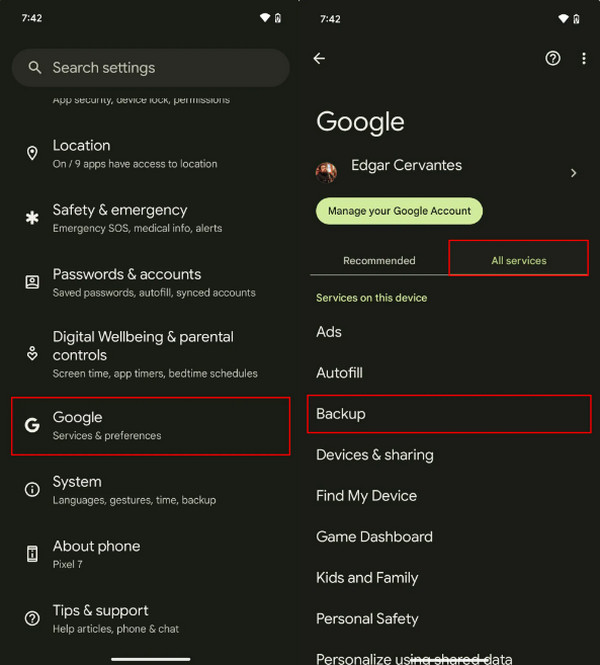
Βήμα 2. Στην οθόνη δημιουργίας αντιγράφων ασφαλείας, επιλέξτε Δεδομένα Λογαριασμού Google. Εναλλαγή Επικοινωνια και περιμένετε να δημιουργηθεί αντίγραφο ασφαλείας μέχρι να δείτε την ημερομηνία που βρίσκεται κάτω από το Επικοινωνια η επιλογή είναι η ώρα μόλις τώρα.
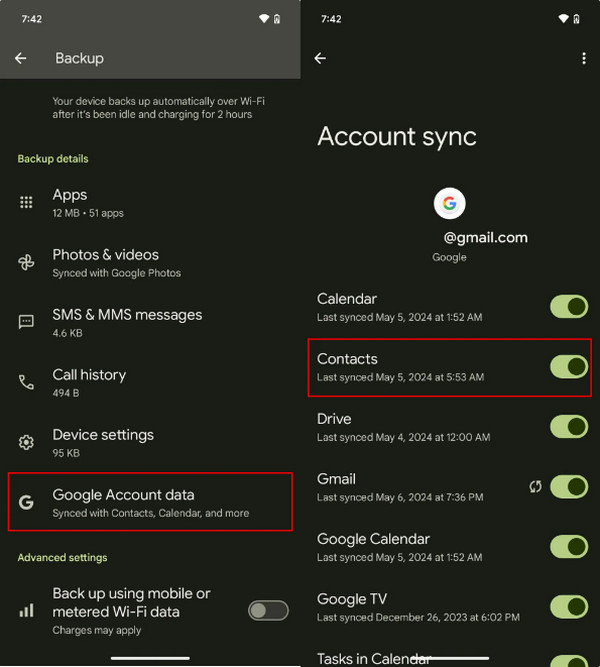
Βήμα 3. Τώρα, μεταβείτε στο iPhone σας. Ανοιχτό Ρυθμίσεις app. Κάντε κύλιση προς τα κάτω και πατήστε Επικοινωνια.
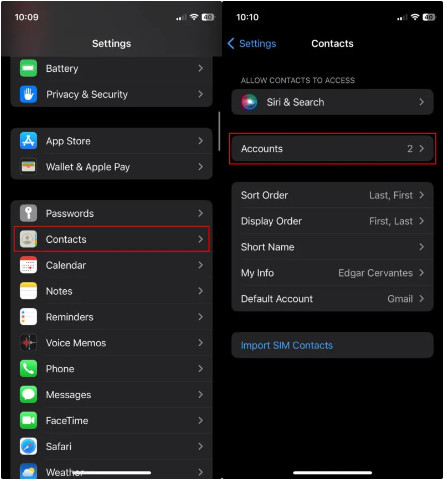
Βήμα 4. Συνδεθείτε στον λογαριασμό σας Google. Πατήστε το και ενεργοποιήστε το Επικοινωνια. Τώρα, οι επαφές που μόλις δημιουργήσατε αντίγραφα ασφαλείας στο Android θα εμφανίζονται στο iPhone σας.
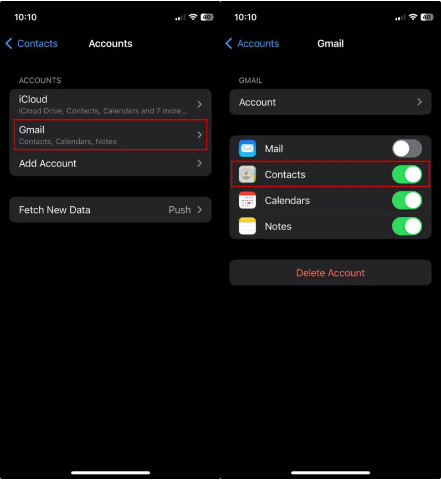
Μέρος 4: Βιβλίο διευθύνσεων Εξαγωγή επαφών από Android σε iPhone μέσω κάρτας SIM
Η τελευταία μέθοδος είναι να χρησιμοποιήσετε μια κάρτα SIM για τη μεταφορά επαφών μεταξύ Android και iPhone. Αλλά να θυμάστε ότι μια κάρτα SIM συνήθως δεν μπορεί να πάρει περισσότερους από 500 αριθμούς.
Βήμα 1. Εξαγωγή επαφών Android σε κάρτα SIM
Ανοικτό Επικοινωνια στο Android σας και πατήστε το κουμπί τριών γραμμών ή τριών κουκκίδων. Πατήστε στο Εισαγωγή ή εξαγωγή επαφών. Παρακέντηση εξαγωγή και επιλέξτε την κάρτα SIM σας.
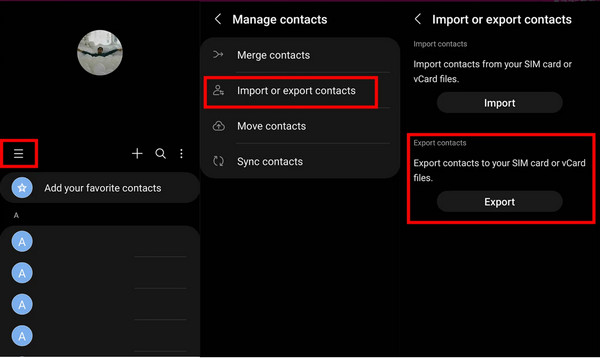
Βήμα 2. Εισαγωγή επαφών κάρτας SIM στο iPhone
Βγάλτε την κάρτα SIM και συνδέστε την στο iPhone σας. Ανοιχτό Ρυθμίσεις στο iPhone σας και επιλέξτε Επικοινωνια. Παρακέντηση Εισαγωγή επαφών SIM. Επιλέξτε έναν λογαριασμό και ξεκινήστε την εισαγωγή.
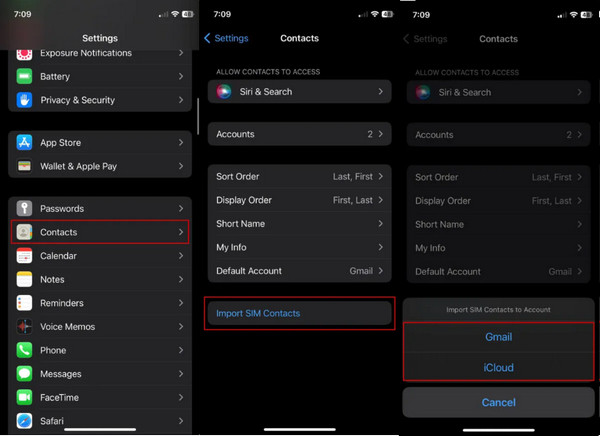
Σημείωση:
1. Εάν η Η κάρτα SIM δεν λειτουργεί στο iPhone σας, προσπαθήστε να το τοποθετήσετε ξανά και σωστά.
2. Πώς να μεταφέρω επαφές από τη Samsung στο iPhone με κάρτα SIM; Τα βήματα είναι σχετικά τα ίδια, μόνο που ίσως χρειαστεί να διαλέξετε Αντιγραφή επαφών αντί του Εισαγωγή ή εξαγωγή επαφών στο Βήμα 1.
Συμπέρασμα
Πώς να μετακινήσετε επαφές από το Android στο iPhone? Αυτό το άρθρο παρουσιάζει τέσσερις τρόπους για να μετακινήσετε τις επαφές Android στο iPhone. Ευτυχώς, τρία από αυτά λειτουργούν και για μεταφορά επαφών iPhone σε Android. Εάν θέλετε άμεση μεταφορά με εύκολα βήματα, δοκιμάστε το Apeaksoft MobieTrans.
Σχετικά άρθρα
Είστε αναστατωμένοι όταν οι επαφές σας δεν μεταφέρθηκαν στο νέο σας iPhone; Κάντε κλικ εδώ για να μάθετε περισσότερα σχετικά με το γιατί δεν λειτουργεί και πώς να το διορθώσετε!
Αυτό το άρθρο δείχνει πώς να εισάγετε επαφές CSV στο iPhone σας χωρίς απώλεια δεδομένων. Ακολουθήστε τον οδηγό βήμα προς βήμα για να προσθέσετε τις επαφές σας στο iPhone.
Το Gmail της Google είναι μια από τις πιο συχνά χρησιμοποιούμενες πλατφόρμες υπηρεσιών email. Τι πρέπει να κάνετε όταν χρειάζεται να εισαγάγετε επαφές Google στο iPhone;
Ανακαλύψτε γρήγορους και οικονομικούς τρόπους μεταφοράς επαφών από Android σε Android. Εδώ, προσφέρουμε τρόπους χρήσης του Google Cloud, του Bluetooth κ.λπ.

